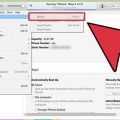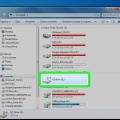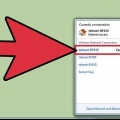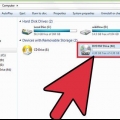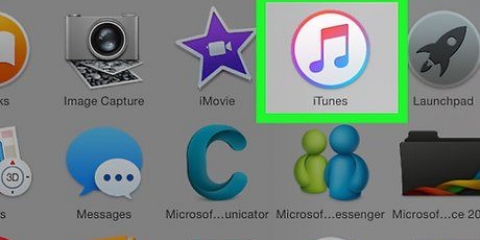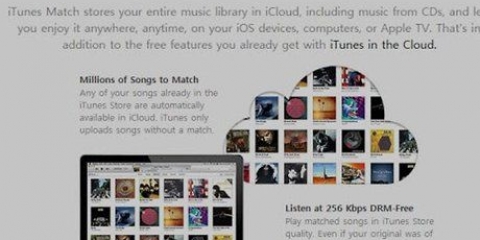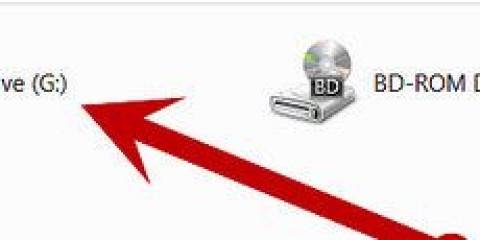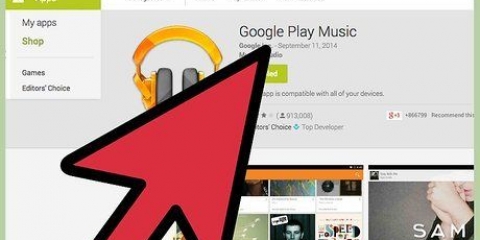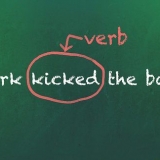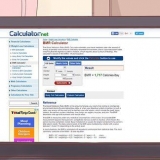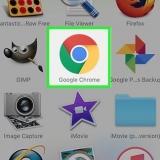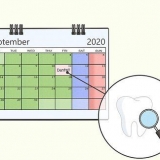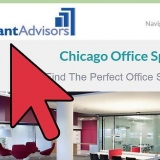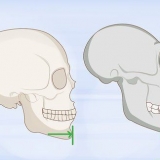Puoi trascinare i brani nella playlist uno per uno, ma puoi anche selezionare più brani contemporaneamente e trascinarli nella playlist contemporaneamente. Per trascinare più brani contemporaneamente, fai clic sul primo brano, tieni premuto il pulsante Maiusc e fai clic sull`ultimo brano che desideri selezionare. Il primo brano, l`ultimo brano e tutti i brani intermedi sono ora selezionati. Quindi trascina la serie di brani nella playlist.


La velocità di masterizzazione: la velocità con cui le informazioni vengono scritte sul disco. In generale, una velocità di masterizzazione più elevata significa una qualità del suono inferiore. La pausa tra i brani in secondi. Il formato del disco: CD audio, CD MP3 o CD dati. Solitamente "CD audio" la scelta migliore per la musica.

Computer CD vuoto iTunes Musica
Masterizza un cd con itunes
Masterizza il tuo CD mix per un amico o crea una demo per dare il via alla tua carriera musicale. Ci sono dozzine di motivi per cui potresti voler masterizzare un CD di musica che hai su iTunes. Fortunatamente, è molto facile masterizzare un CD da iTunes, se il CD che stai utilizzando è abbastanza grande. Ecco come masterizzare un CD utilizzando qualsiasi versione di iTunes.
Passi

1. Apri iTunes.

2. Crea una playlist. Fare clic su File ("Archivio" al Mac) > Nuovo > Playlist per creare una nuova playlist. L`elenco viene ora visualizzato nella colonna di sinistra. Assegna un nome alla playlist di tua scelta facendo clic sul testo selezionato e digitando il nome.

3. Aggiungi brani alla tua playlist. Seleziona uno per uno i brani che desideri nella playlist e trascinali lì. Quando lo fai, vedrai un piccolo cerchio verde con un segno più bianco.

4. Inserire un CD-R o un CD-RW vuoto nel vassoio del CD e attendere che il CD venga riconosciuto. Dovresti vedere il CD apparire sul desktop dopo un po` (entro 30 secondi).
La dimensione predefinita di un CD masterizzabile è 74 o 80 minuti (650 o 700 MB). Se la tua playlist è più lunga di 80 minuti dovrai dividere l`elenco in due CD.

5. Seleziona il file ("Archivio" al Mac) > Masterizza playlist su disco.

6. Scegli le impostazioni giuste. Regola le impostazioni a tuo piacimento. clicca su "Fuoco" quando sei pronto per masterizzare il cd. È possibile regolare quanto segue nelle impostazioni:

7. clicca su "Fuoco" e attendi che il tuo computer finisca di masterizzare il CD. A seconda delle impostazioni e del computer, potrebbero essere necessari da uno a dodici minuti.

8. Finito. Riceverai una notifica quando la masterizzazione sarà completa. Rimuovere il CD dal vassoio.
Necessità
Articoli sull'argomento "Masterizza un cd con itunes"
Condividi sui social network:
Popolare